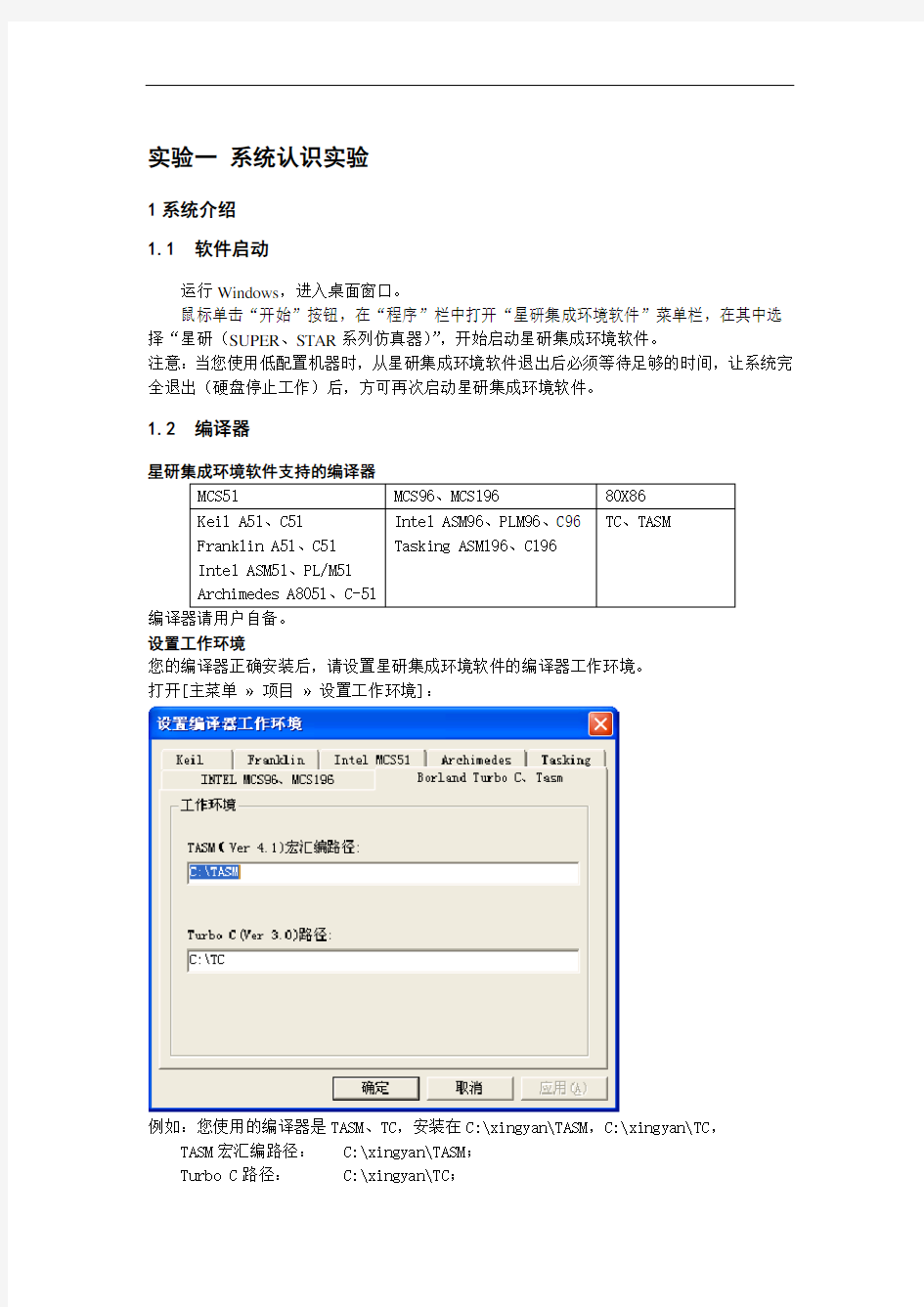

实验一系统认识实验
1系统介绍
1.1 软件启动
运行Windows,进入桌面窗口。
鼠标单击“开始”按钮,在“程序”栏中打开“星研集成环境软件”菜单栏,在其中选择“星研(SUPER、STAR系列仿真器)”,开始启动星研集成环境软件。
注意:当您使用低配置机器时,从星研集成环境软件退出后必须等待足够的时间,让系统完全退出(硬盘停止工作)后,方可再次启动星研集成环境软件。
1.2 编译器
MCS51 MCS96、MCS196 80X86
Keil A51、C51
Franklin A51、C51
Intel ASM51、PL/M51 Archimedes A8051、C-51 Intel ASM96、PLM96、C96
Tasking ASM196、C196
TC、TASM
编译器请用户自备。
设置工作环境
您的编译器正确安装后,请设置星研集成环境软件的编译器工作环境。
打开[主菜单?项目?设置工作环境]:
例如:您使用的编译器是TASM、TC,安装在C:\xingyan\TASM,C:\xingyan\TC,TASM宏汇编路径:C:\xingyan\TASM;
Turbo C路径: C:\xingyan\TC;
2 如何使用星研集成环境软件
下边几节,介绍如何使用星研集成环境软件:以下将使用汇编语言,将数据段中
3000H~30FFH单元的内容传送给实验仪B4区的61C256的2000H~20FF中;B4区的61C256在I/O设备区,使用IOR、IOW读写;再将它传送回数据段的6000H~60FFH中。
2.1 数据传送程序(ASM)
星研集成环境软件推荐您使用项目为单位来管理您的程序。如果您做一个简单的实验,或只希望看一个中间结果,您可以不建立项目文件,系统需要的各种设置,来源于“缺省项目”。本节不使用项目文件。
本例子旨在通过建立一个具体的程序来介绍星研集成软件的使用方法以及它的强大的调试功能。使用户很快的上手,体验到我们软件功能的强大和方便。
本实例是将数据段中3000H~30FFH单元的内容传送给实验仪B4区的61C256的2000H~20FFH中;B4区的61C256在I/O设备区,使用IOR、IOW读写;再将它传送回数据段的6000H~60FFH中,程序是用汇编语言来编写。下面介绍相应的操作步骤:首先运行星研集成软件。启动画面如图:
1、设置缺省项目
执行[主菜单?辅助?缺省项目],出现一个对话框:
选择“STAR ES8688仿真模块”。
点击进入下一步:“选择语言”
您可以根据自己的需要以及程序的类型作相应的选择,本实例选择Borland公司的Turbo C(3.0)、TASM(5.0)(请确定在选择语言之前已经安装好相应的编译软件)。然后再点击进入下一步:“编译、连接控制项”
实验仪提供64K memory
空间,memory model请选择
tiny,缩写为mt;如果需要源
程序级别调试,必须使用-v
–y控制项,为了支持多文件
编译、连接,必须使用-c控制
项。
一般不必改变Turbo C的
编译控制项。
如果需要源程序级别调
试,必须使用/zi /l控制项。
一般不必改变Tasm的编
译控制项。
如果需要源程序级别调
试,必须使用/m /l /v控制项。
一般不必改变TLINK的
连接控制项。
然后再点击进入下一步:“存贮器出借方式”
仿真模块EMU598提供64K仿真RAM,作程序段(CS)、数据段(DS)、附加段(ES)、堆栈段(SS)使用。
2、建立源文件
下面我们建立源文件,执行[主菜单? 文件?新建],(或者点击图标)打开窗口如下:
首先选择存放源文件的目录,输入文件名,注意:一定要输入文件名后缀。对源文件编译、连接、生成代码文件时,系统会根据不同的扩展名启动相应的编译软件。比如:*.asm 文件,使用TASM来对它编译。本实例文件名为move.asm。窗口如下:
按“确定”即可。然后出现文件编辑窗口:
输入源程序,本实例的源程序如下:
.MODEL TINY ;memory mode : tiny
.STACK 100 ;堆栈
.CODE ;开始程序段START: MOV AX,@DATA
MOV DS,AX
MOV ES,AX
NOP
MOV CX,100H
MOV SI,3000H
MOV DX,2000H
START1: MOV AL,[SI]
OUT DX,AL
INC SI
INC DX
LOOP START1
MOV DI,6000H
MOV DX,2000H
MOV CX,100H
START2: IN DX,AL
MOV [DI],AL
INC DI
INC DX
LOOP START2
SJMP $
Move ENDP
END START
输入源程序,如下图:
这样一个源文件就建立好了。
3.编译、连接文件
首先选择一个源文件,然后可以编译、连接文件了。对文件编译,如果没有错误,再与库文件连接,生成代码文件(DOB、EXE文件)。编译、连接文件的方法有如下二种:(1)使用[ 主菜单? 项目? 编译、连接 ]或[主菜单? 项目? 重新编译、连接 ]”。(2)点击图标或来“编译、连接”或“重新编译连接”。
“编译连接”与“重新编译、连接”区别:“重新编译、连接”不管源文件是否修改、编译软件是否变化、编译控制项有无修改,对源文件编译,如果没有错误,再与库文件连接,生成代码文件(DOB、EXE文件)。编译、连接过程中产生的信息显示在信息窗的“建立”视中。编译没有错误的信息如下:
若有错误则出现如下信息框:
有错误、警告信息,用鼠标左键双击错误、警告信息或将光标移到错误、警告信息上,回车,系统自动打开对应的出错文件,并定位于出错行上。
这时用户可以作相应的修改,直到编译、连接文件通过。
4.调试
在进入调试状态以前,请正确设置通信口:执行[ 主菜单? 辅助? 通信],对话框如下: